
Sadržaj:
- Korak 1: Ono što će vam trebati
- Korak 2: Pokrenite Visuino i odaberite vrstu ploče Arduino UNO
- Korak 3: U Visuinu dodajte komponente
- Korak 4: U Visuino skup komponenti
- Korak 5: U komponentama Visuino Connect
- Korak 6: Generirajte, kompajlirajte i prenesite Arduino kôd
- Korak 7: Igrajte se
- Korak 8: Krug
- Autor John Day [email protected].
- Public 2024-01-30 09:34.
- Zadnja promjena 2025-01-23 14:47.


U ovom ćemo vodiču naučiti kako otkriti silu primijenjenu na otpornik osjetnika sile (FSR) i prikazati je na OLED zaslonu + postaviti ćemo granice zelenom i crvenom LED diodom.
Pogledajte demonstracijski video.
Korak 1: Ono što će vam trebati


- Arduino UNO (ili bilo koji drugi Arduino)
- Senzor sile
- OLED zaslon
- CRVENA I ZELENA LED
- 1K ohmski otpornik
- Kratkospojne žice
- Oglasna ploča
- Visuino program: Preuzmite Visuino
Korak 2: Pokrenite Visuino i odaberite vrstu ploče Arduino UNO
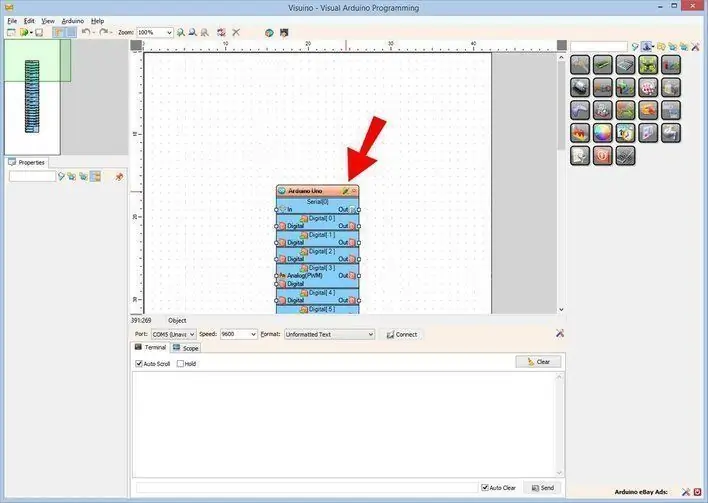
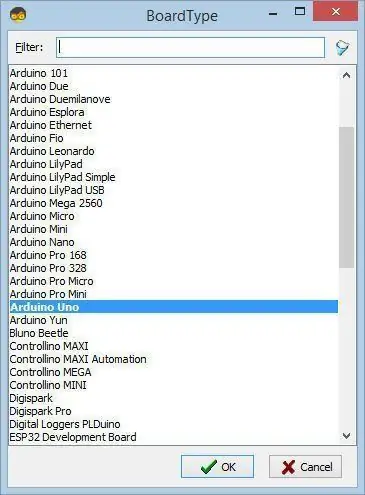
Za početak programiranja Arduina morat ćete instalirati Arduino IDE odavde:
Imajte na umu da postoje neke kritične pogreške u Arduino IDE 1.6.6. Obavezno instalirajte 1.6.7 ili noviju verziju, u protivnom ovaj Instructable neće raditi! Ako niste učinili, slijedite korake u ovom Uputu za postavljanje Arduino IDE -a za programiranje Arduino UNO! Visuino: https://www.visuino.eu također je potrebno instalirati. Pokrenite Visuino kao što je prikazano na prvoj slici Pritisnite gumb "Alati" na komponenti Arduino (Slika 1) u Visuinu Kad se pojavi dijaloški okvir, odaberite "Arduino UNO" kao što je prikazano na slici 2
Korak 3: U Visuinu dodajte komponente

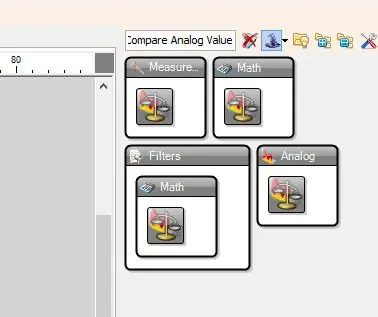
- Dodajte komponentu "SSD1306/SH1106 OLED zaslon (I2C)"
- Dodajte 2x komponentu "Usporedi analognu vrijednost"
Korak 4: U Visuino skup komponenti

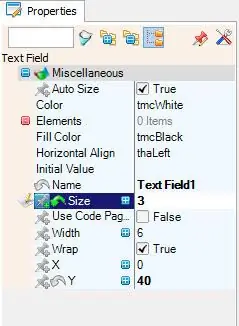
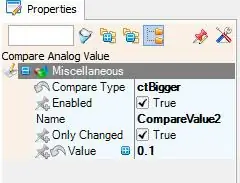
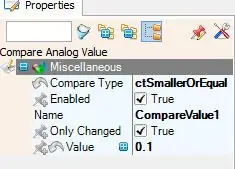
- Dvaput kliknite na komponentu "DisplayOLED1" i u dijaloškom prozoru "Elementi" povucite "Polje za tekst" ulijevo
- odaberite desno "Tekstualno polje1" i u prozoru svojstava postavite veličinu: 3 i Y: 40
- Odaberite komponentu "CompareValue1" i u prozoru svojstava postavite Compare Type: ctSmallerOrEqualand vrijednost: 0,1 "CompareValue1" koristi se za aktiviranje zelene LED diode, znači kad god je ulazna vrijednost manja ili jednaka 0,1 aktivira LED
- Odaberite komponentu "CompareValue2" i u prozoru svojstava postavite Usporedi vrstu: ctBigger
i vrijednost: 0,1 "CompareValue2" koristi se za aktiviranje crvene LED diode, znači kad god je ulazna vrijednost veća od 0,1 aktivira crvenu LED
Korak 5: U komponentama Visuino Connect
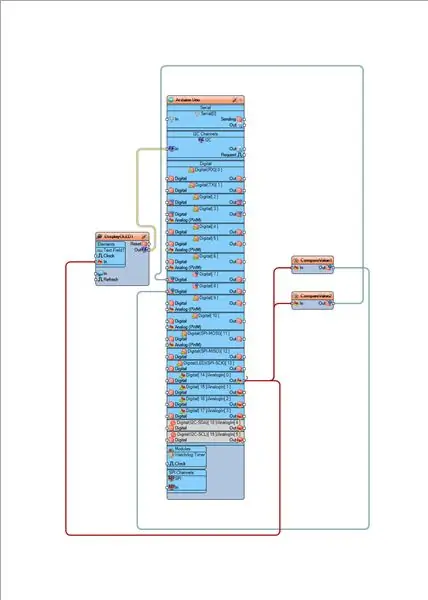
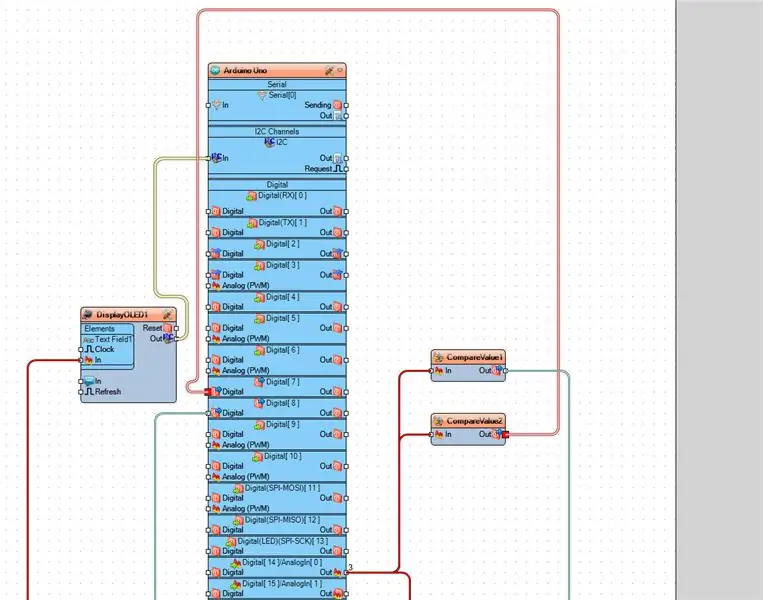
- Spojite pin za analogni izlaz Arduino [0] na pin komponente "CompareValue1" [In]
- Spojite Arduino analogni izlaz pin [0] na pin komponente "CompareValue2" [In]
- Spojite pin za analogni izlaz Arduino [0] na komponentni pin "DisplayOLED1> Tekstualno polje1" [Ulaz]
- Spojite komponentu "DisplayOLED1" na Arduino I2C pin [In]
- Spojite komponentni pin "CompareValue1" [Out] na Arduino digitalni pin [8]
- Spojite komponentni pin "CompareValue2" [Out] na Arduino digitalni pin [7]
Korak 6: Generirajte, kompajlirajte i prenesite Arduino kôd
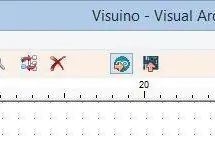
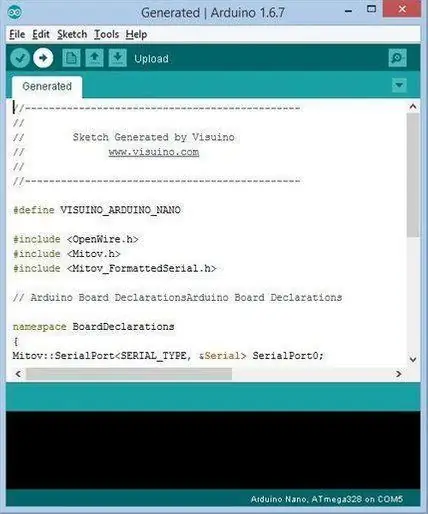
U Visuinu pritisnite F9 ili kliknite gumb prikazan na slici 1 za generiranje Arduino koda i otvorite Arduino IDE
U Arduino IDE -u kliknite gumb Upload za sastavljanje i prijenos koda (Slika 2)
Korak 7: Igrajte se
Ako napajate Arduino UNO modul i pritisnete senzor osjetnika sile, trebali biste vidjeti promjenjivi broj na OLED zaslonu, a trebala bi zasvijetliti zelena LED dioda, ali kad dosegnete granicu, crvena LED lampica bi trebala zasvijetliti.
Čestitamo! Završili ste svoj projekt s Visuinom. U prilogu je i projekt Visuino koji sam stvorio za ovaj Instructable, možete ga preuzeti ovdje i otvoriti u Visuinu:
Korak 8: Krug
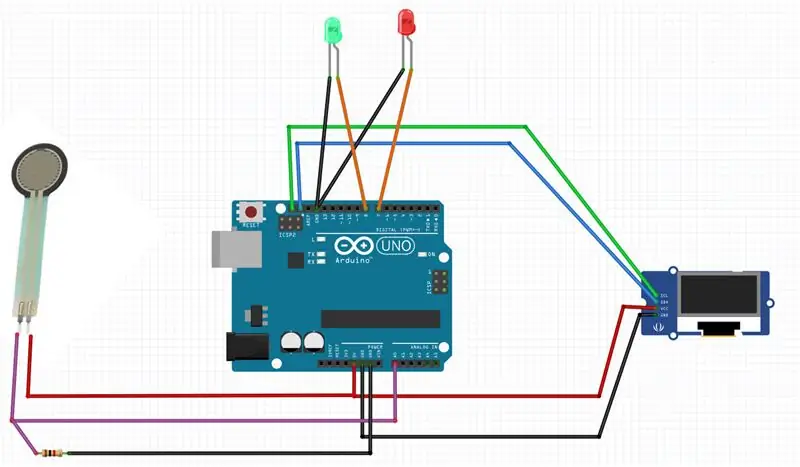
- Spojite Arduino pozitivni pin [5V] na OLED pin [VCC] i pin osjetnika sile [1]
- Spojite Arduino negativni pin [GND] na OLED pin [GND]
- Priključite pin OLED zaslona [SDA] na Arduino pin [SDA]
- Spojite pin za OLED zaslon [SCL] na Arduino pin [SCL]
- Spojite pin osjetnika sile [2] na Arduino analogni pin [0]
- Spojite pin osjetnika sile [2] na otpornik od 1K ohma
- Spojite drugu stranu otpornika na Arduino negativni pin [GND]
- Spojite negativni pin zelene LED diode na Arduino pin [GND]
- Spojite pozitivni pin zelene LED diode na Arduino digitalni pin [8]
- Spojite negativni pin s crvenom LED diodom na Arduino pin [GND]
- Spojite pozitivni pin crvene LED diode na Arduino digitalni pin [7]
Preporučeni:
KALIBRACIJA OSJETNIKA KISIKA OSJETNIKA ARDUINO: 4 koraka

KALIBRACIJA OSJETNIKA KISIČENOG OSJETNIKA ARDUINO -a: U ovom ćemo vodiču kalibrirati Atlas Scientific -ov EZO senzor otopljenog kisika (D.O) pomoću Arduino UNO. TEORIJA KALIBRACIJE Najvažniji dio kalibracije je promatranje očitanja tijekom procesa kalibracije. Najlakše je kalibrirati
Kako izvršiti kalibraciju sile na CombiTouch -u: 6 koraka

Kako izvršiti kalibraciju sile na CombiTouch-u: Ovaj vodič prikazuje kako izvršiti kalibraciju sile na pećnici Alto-Shaam CombiTouch. Ako zaslon ne reagira na dodir ili aktivira drugu ikonu osim one koju dodirujete, jednostavno slijedite ove upute. Ako je
Feding/Upravljanje LED/svjetlinom pomoću potenciometra (promjenjivi otpornik) i Arduino Uno: 3 koraka

Fading/Upravljanje LED/svjetlinom pomoću potenciometra (promjenjivi otpornik) i Arduino Uno: analogni ulazni pin Arduino spojen je na izlaz potenciometra. Dakle, analogni pin Arduino ADC (analogno -digitalni pretvarač) očitava izlazni napon pomoću potenciometra. Rotiranje gumba potenciometra mijenja izlazni napon i Arduino re
Otpornik s preklopnim opterećenjem s manjom veličinom koraka: 5 koraka

Preklopna banka otpornika opterećenja s manjom veličinom koraka: Banke otpornika opterećenja potrebne su za ispitivanje energetskih proizvoda, za karakterizaciju solarnih panela, u ispitnim laboratorijima i u industriji. Reostati pružaju kontinuirane promjene otpora opterećenja. Međutim, kako se vrijednost otpora smanjuje, snaga
Otpornik osjetljiv na silu (FSR): 5 koraka (sa slikama)

Uradi sam otpornik na silu (FSR): Napravite otpornik osjetljiv na silu (senzor tlaka) s rezervnim dijelovima umjesto da potrošite 5 do 20 USD svaki
